win11输入法悬浮窗怎么设置
更新时间:2024-10-25 11:58:15作者:yang
在使用Win11系统时,输入法悬浮窗是一个常见的工具,方便用户进行输入操作,但有时候我们可能希望隐藏输入法悬浮窗,以腾出更多的屏幕空间。如何设置Win11隐藏输入法悬浮窗呢?接下来我们就来详细介绍一下相关的方法和步骤。
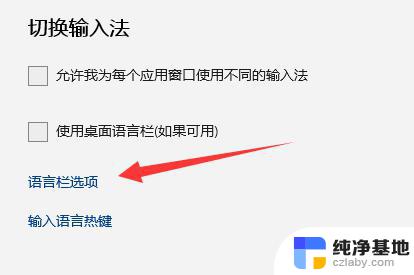
1、打开电脑的 设置 键,然后选择 “时间和语言“ ,进入之后再点击 ”输入“
2、在 “高级键盘设置” 里找到 “切换输入法” ,然后把“桌面语言栏”前的 勾 点上 ,再进入 “语言栏选项”
3、打开后,我们点击这里的 “隐藏“ 就可以把语言悬浮窗给 关掉 了。
以上就是win11输入法悬浮窗怎么设置的全部内容,有出现这种现象的小伙伴不妨根据小编的方法来解决吧,希望能够对大家有所帮助。
- 上一篇: win11笔记本用显示器
- 下一篇: win11的系统更新怎么关
win11输入法悬浮窗怎么设置相关教程
-
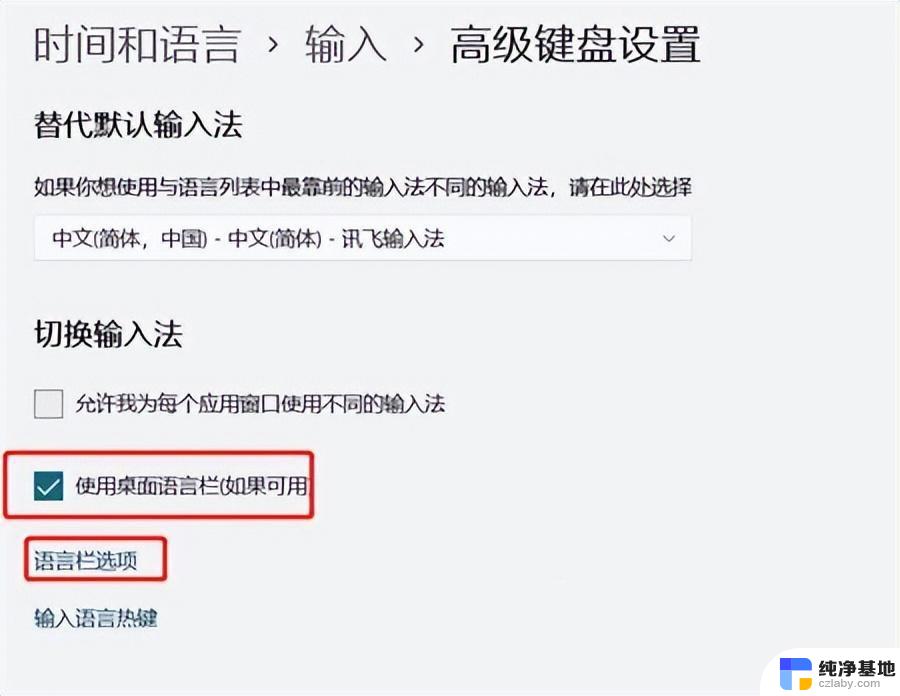 win11专业版如何隐藏输入法悬浮窗
win11专业版如何隐藏输入法悬浮窗2024-11-05
-
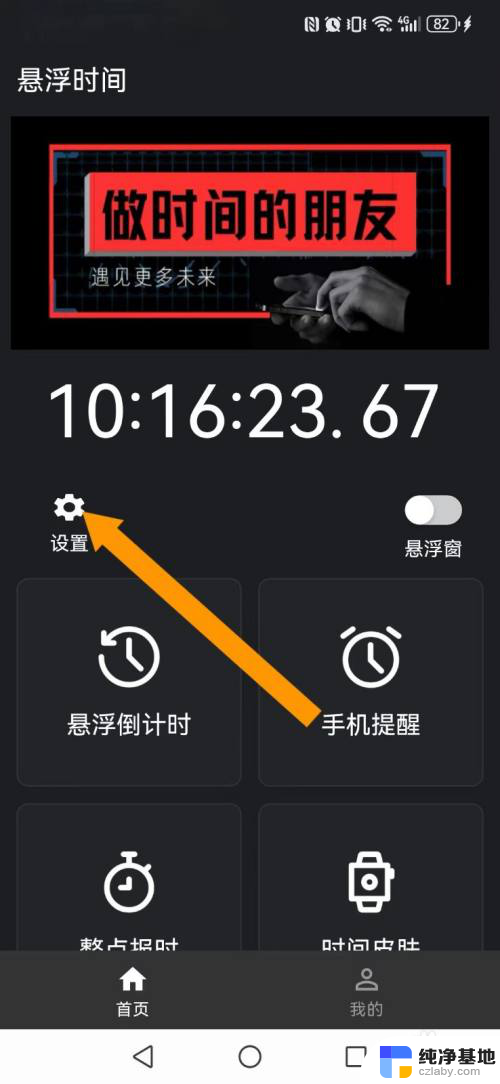 win11怎样把窗口悬浮最顶关闭
win11怎样把窗口悬浮最顶关闭2024-10-23
-
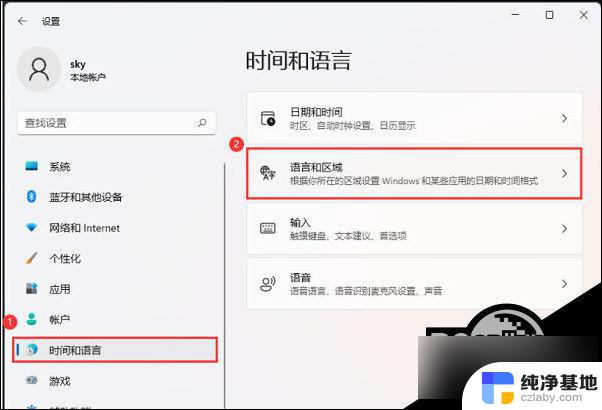 win11输入法禁用设置在哪里设置
win11输入法禁用设置在哪里设置2024-11-06
-
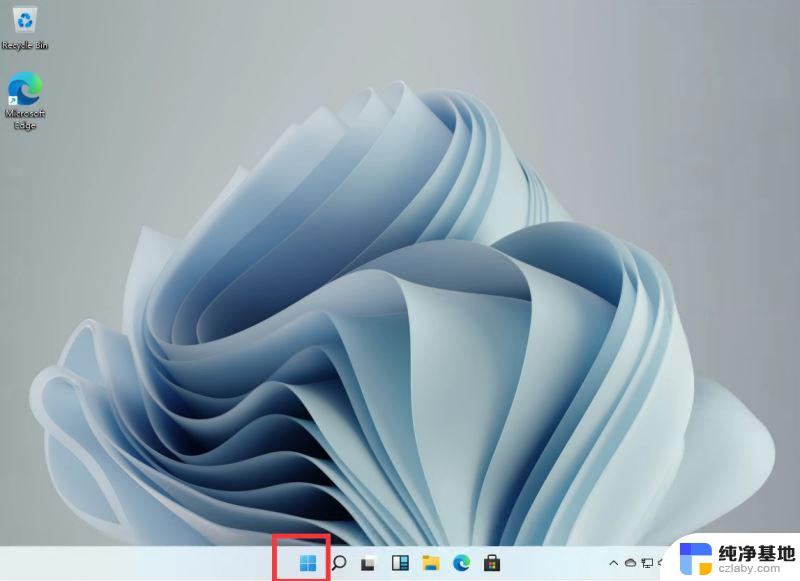 windows设置五笔输入法
windows设置五笔输入法2024-03-08
win11系统教程推荐